Hoe om verborge foto`s op Android te vind
Hierdie artikel sal jou leer hoe om prentlêers wat op `n Android-toestel weggesteek is, te vind met toepassings om lêers, `n Mac-rekenaar of `n Windows-rekenaar te bestuur.
conținut
stappe
Metode 1
Gebruik `n program om lêers te bestuur

1
Maak die Play-winkel op die Android-toestel oop. U sal dit vind in die lys van aansoeke. Die ikoon is `n inkopiesak met die Google Play-logo.

2
Druk die Google Play soekbalk.

3
Skryf verbaas. Daar is baie toepassings om beskikbare lêers te bestuur en baie werk op `n soortgelyke manier. Hierdie artikel sal fokus op Amaze File Manager vir sy eenvoud.

4
Druk Amaze File Manager.

5
Druk Installeer.

6
Druk Open. U kan ook die Amaze-ikoon in die aansoeklys vind.

7
Klik Toestaan Hierdie aksie sal Amaze toelaat om toegang tot die lêers op die toestel te hê en jou toe te laat om dit te hersien.

8
Druk OK om die aanvanklike tutoriaal te begin.

9
Druk die knoppie ☰. Jy kry dit in die linker boonste hoek van die skerm.

10
Druk Stellings U kan hierdie opsie onderaan die spyskaart vind.

11
Skuif die versteekte lêers en dopgehou-knoppie.

12
Druk ← om terug te keer na die hoof Amaze skerm.

13
Druk `n gids om dit te begin hersien. Die algemene dopgehou vir die beelde is DCIM (kamera), prente en aflaaie.

14
Soek vir verborge lêers. Lêers wat iemand handmatig versteek het, kan `n "." voor die naam. Verander byvoorbeeld die naam van die gids "beelde" om "Beelde" dit sal dit as verborge merk. Aangesien u die opsie van verborge lêers en dopgehou het, kan u hierdie items sien.
Metode 2
Gebruik `n Mac-rekenaar

1
Open die webblaaier op `n Mac. Om die Android-toestel aan die Mac te koppel en die lêers te bekyk, sal jy Android-lêeroordrag moet installeer.

2
besoek die Android-lêeroordragwebwerf.

3
Klik nou aflaai.

4
Klik op die androidfiletransfer.dmg lêer nadat dit afgelaai is. Jy sal dit sien in die lys van afgelaaide lêers.

5
Sleep Android-lêeroordrag na die toepassingsmap. Hierdie aksie sal veroorsaak dat die program geïnstalleer word.

6
Koppel die Android-toestel aan die Mac via USB.

7
Sleep af van die bokant van die Android-skerm af.

8
Druk die USB-opsie.

9
Druk Oordrag lêer of MTP.

10
Gaan die Android-lêers op die Mac na. As die Android-lêeroordrag-venster nie verskyn nie, maak dit oop in die gids Programme.

11
Soek die prente op die Android-toestel. Jy kan al die lêers en dopgehou sien, insluitend enige verborge voorwerpe. Die algemene plekke van die beelde sluit in die DCIM (kamera), prente en aflaaisyfers. As iemand egter `n beeld probeer wegsteek, kan hulle dit oral doen.
Metode 3
Gebruik `n Windows-rekenaar

1
Koppel die Android-toestel aan die rekenaar via USB.

2
Sleep af van die bokant van die Android-skerm af.

3
Druk die USB-opsie.

4
Druk Oordrag lêer of MTP.

5
Klik op die Start-knoppie wat op die rekenaar is. U vind dit in die onderste linkerhoek van die skerm.

6
Klik op die Rekenaar knoppie of op die lêer gids ikoon. Hierdie aksie sal Windows Explorer oopmaak.

7
Klik op hierdie rekenaar om die gekoppelde bestuurders te sien. Miskien is hierdie operasie nie nodig nie, afhangende van die weergawe van Windows wat u gebruik.

8
Dubbelklik op die Android-toestel. U sal dit sien in die afdeling Toestelle en beheerders of kontroleerders met verwyderbare berging. Hulle kan volgens die modelnommer verskyn.

9
Dubbelklik op Interne berging. As daar `n SD-kaart in die toestel is, kan jy dit hier kies.

10
Klik op die interne stoorbalk Soek. U sal dit in die regter bovenhoek van die Explorer-venster sien nadat u die interne bergingsgids oopgemaak het.

11
Skryf * jpg in die soekkassie. Hierdie aksie sal al die JPG-lêers in die stoor van die toestel soek. Alle JPG-lêers sal vertoon word, al word hulle gemerk as "verborge" of het `n "." voor die naam.

12
Regskliek op `n soekresultaat. U kan die ligging van enige van die soekresultate sien, wat u kan help om meer lêers te vind wat u soek.

13
Klik oop lêer ligging. Hierdie opsie sal die gids wat die lêer bevat, van die soekresultate oopmaak.
Deel op sosiale netwerke:
Verwante
 Hoe om `n toestel by die Google Play Winkel te voeg
Hoe om `n toestel by die Google Play Winkel te voeg Hoe om RAR-lêers op Android oop te maak
Hoe om RAR-lêers op Android oop te maak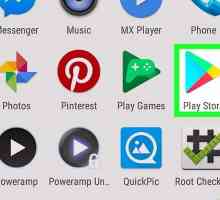 Hoe om zip-lêers op Android oop te maak
Hoe om zip-lêers op Android oop te maak Hoe om toegang tot jou Android-toestel vanaf `n rekenaar te kry
Hoe om toegang tot jou Android-toestel vanaf `n rekenaar te kry Hoe om lêers van Dropbox op Android af te laai
Hoe om lêers van Dropbox op Android af te laai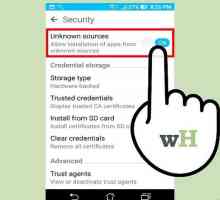 Hoe om Google Play af te laai
Hoe om Google Play af te laai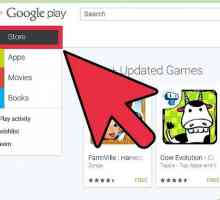 Hoe om Google Play Musiek Bestuurder vir Windows 8 af te laai
Hoe om Google Play Musiek Bestuurder vir Windows 8 af te laai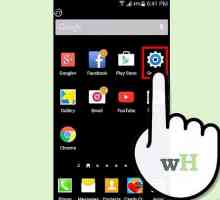 Hoe om Google Play op Android af te laai
Hoe om Google Play op Android af te laai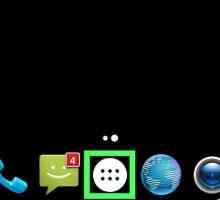 Hoe om Android-aflaaisels te verwyder
Hoe om Android-aflaaisels te verwyder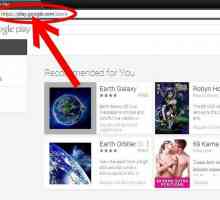 Hoe om Facebook op jou Android-toestel te installeer
Hoe om Facebook op jou Android-toestel te installeer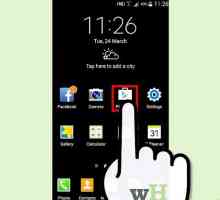 Hoe om programme op Android te installeer
Hoe om programme op Android te installeer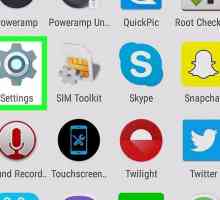 Hoe om APK-lêers op Android te installeer
Hoe om APK-lêers op Android te installeer Hoe om Android-programme handmatig te installeer
Hoe om Android-programme handmatig te installeer Hoe om `n lêerbestuurder op Android te installeer
Hoe om `n lêerbestuurder op Android te installeer Hoe om foto`s van `n Android-toestel na `n rekenaar te skuif
Hoe om foto`s van `n Android-toestel na `n rekenaar te skuif Hoe om multimedia-lêers vanaf jou rekenaar na jou Android-toestel oor te dra
Hoe om multimedia-lêers vanaf jou rekenaar na jou Android-toestel oor te dra Hoe om PDF-lêers op `n Android-foon te besigtig
Hoe om PDF-lêers op `n Android-foon te besigtig Hoe om afgeleë lêers te sien deur File Commander vir Android te gebruik
Hoe om afgeleë lêers te sien deur File Commander vir Android te gebruik Hoe om lêers op Android met `n Mac te bestuur
Hoe om lêers op Android met `n Mac te bestuur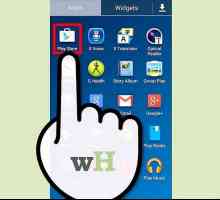 Hoe om Google Play op Android te kry
Hoe om Google Play op Android te kry Hoe om `n lêer te skep en te verwyder met File Commander (File command) op Android-fone
Hoe om `n lêer te skep en te verwyder met File Commander (File command) op Android-fone
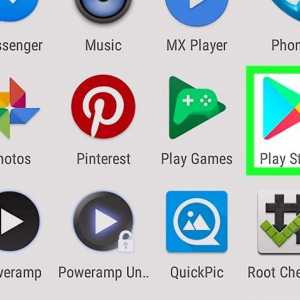 Hoe om RAR-lêers op Android oop te maak
Hoe om RAR-lêers op Android oop te maak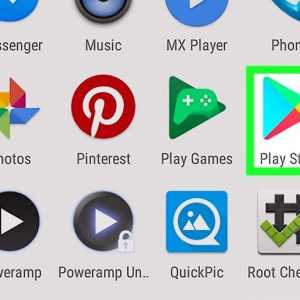 Hoe om zip-lêers op Android oop te maak
Hoe om zip-lêers op Android oop te maak Hoe om toegang tot jou Android-toestel vanaf `n rekenaar te kry
Hoe om toegang tot jou Android-toestel vanaf `n rekenaar te kry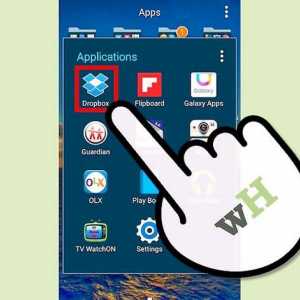 Hoe om lêers van Dropbox op Android af te laai
Hoe om lêers van Dropbox op Android af te laai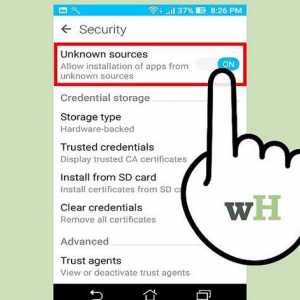 Hoe om Google Play af te laai
Hoe om Google Play af te laai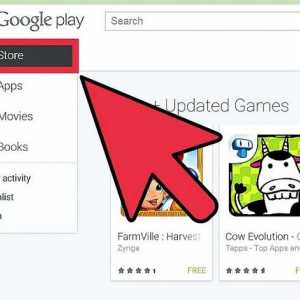 Hoe om Google Play Musiek Bestuurder vir Windows 8 af te laai
Hoe om Google Play Musiek Bestuurder vir Windows 8 af te laai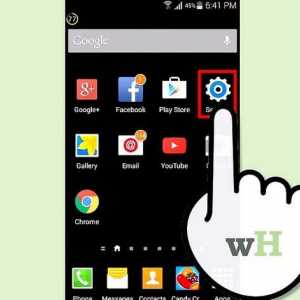 Hoe om Google Play op Android af te laai
Hoe om Google Play op Android af te laai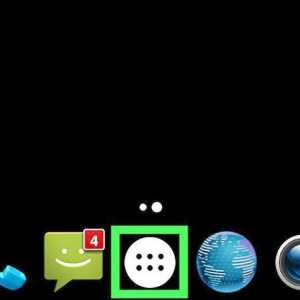 Hoe om Android-aflaaisels te verwyder
Hoe om Android-aflaaisels te verwyder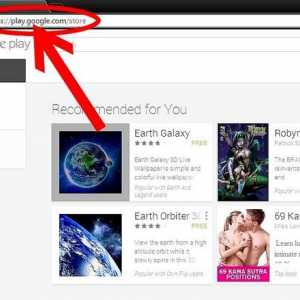 Hoe om Facebook op jou Android-toestel te installeer
Hoe om Facebook op jou Android-toestel te installeer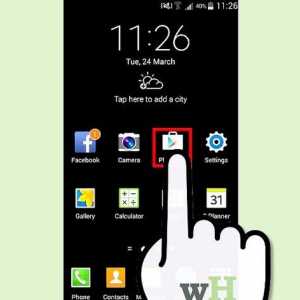 Hoe om programme op Android te installeer
Hoe om programme op Android te installeer